こんなことでお困りでは
ありませんか?
ありませんか?
自動組版最大の課題といえば
自動組版の最大の課題は、
なんといっても『事前準備』です
自動組版専用の機能を習得し、データ項目を分析し、データベースを構築し、デザイナーが作成したデータを見ながら、専用ソフトで自動組版用テンプレートを作成し、終わったと思ったら、データ項目の追加や変更があり、場合によっては、もう一度テンプレートの作り直し、というのは実際にある話です。なんといっても『事前準備』です
テンプレート数が多ければ、当然、修正作業も膨大です。
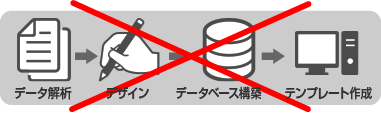
自動組版を試したい
実際の仕事で、本当にデモのように
うまくいくだろうか?
うまくいくだろうか?
LinkCube な ら
ブラウザからユーザー登録すればすぐに始められます
専用ソフトのインストール、データベースの準備作業は必要ありません
InDesignの知識だけでテンプレート作成ができるため、自動組版専用テンプレート作成機能を、習得する必要がありません
専用ソフトのインストール、データベースの準備作業は必要ありません
InDesignの知識だけでテンプレート作成ができるため、自動組版専用テンプレート作成機能を、習得する必要がありません
いつでも無料でお試しできます。実際のお仕事でお試しください。
自動組版が便利なのは分かるが、チラシやカタログは、単価が
下がっていて予算がとれない
下がっていて予算がとれない
LinkCube な ら
月額料金制だから、必要な月だけ使用できます!
専用ソフトを必要としないので、どのInDesignマシンでもテンプレート作成できます
専用ソフトを必要としないので、どのInDesignマシンでもテンプレート作成できます
自動組版を導入したけど・・・
複雑な表組に対応していないため、
表組は手作業
表組は手作業
LinkCube な ら
簡単に、美しい表組が作成できます!
自動組版された表組はスタイル付きだから修正も簡単!
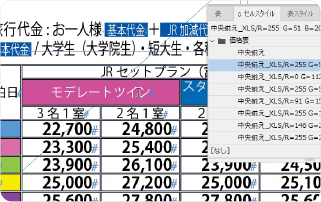
表組のテンプレートが難しくてできない
LinkCube な ら
エクセルシート・csv・txt・tsv をファイルイメージのまま、表組にすることができます!
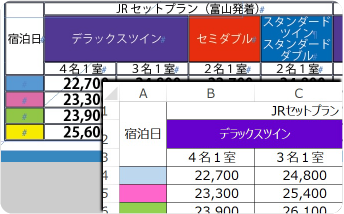
複数商品データを1つの小組にするのは
手作業で効率が上がらない
手作業で効率が上がらない
LinkCube な ら
テンプレートとテンプレートを組み合わせて1つの小組にできるため、テンプレート数を減らせます
複数商品も1つの小組へきれいに組版できます!
複数商品も1つの小組へきれいに組版できます!
詳しくは、LinkCubeユーザーガイドの71ページ ►テンプレートの機能・セクション28.複数データ行をまとめ組版しよう をご覧ください。
データ項目の変更や追加などが頻繁にあり、
思ったような効果がでない
思ったような効果がでない
LinkCube な ら
データ項目の変更や追加があっても、テンプレート修正作業は、驚くほどわずかです!
今までは、データ項目が決まらないとテンプレート作成ができませんでしたが、LinkCubeはデータ項目分析とテンプレート作成を同時に進めることができるので、作業時間を短縮できます
今までは、データ項目が決まらないとテンプレート作成ができませんでしたが、LinkCubeはデータ項目分析とテンプレート作成を同時に進めることができるので、作業時間を短縮できます
自動組版した紙面を修正しているうちに、XMLタグがなくなってデータを取り出せなくなってしまった
LinkCube な ら
XMLを使用しないので、だれでも簡単に修正できます!
既存のInDesignデータやデザイナーの作成したInDesignデータに、項目名と同じスタイル名を付ければ、すぐテンプレート化できるので効率的です
詳しくは、テンプレートの作り方をご覧ください
既存のInDesignデータやデザイナーの作成したInDesignデータに、項目名と同じスタイル名を付ければ、すぐテンプレート化できるので効率的です
詳しくは、テンプレートの作り方をご覧ください
まずは無料お試し!
使ってみれば、
きっとわかります
無料で試してみる 使ってみれば、
きっとわかります
